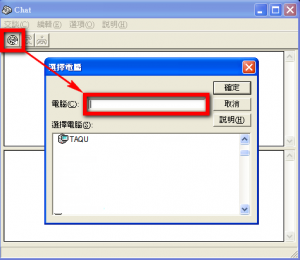把 Word 中的圖檔取出的小技巧!
星期三, 八月 18th, 2010方法一:
要把圖檔抓出來時,只要執行以下步驟,依序按下【檔案】→【另存成網頁】(「檔案類型」的地方,請選擇「已篩選的網頁(*.htm; *.html)」這個格式),將Word檔匯出成網頁格式。Word文件匯出成一般的「.htm」格式的網頁後,原本的Word檔的副檔名會變成「.htm」,檔案旁邊會多出一個「****.files」的資料夾,這個資料夾是用來儲存圖檔與相關檔案用的。進入「****.files」資料夾後,我們便可看到原本嵌入在Word文件中的圖檔。
PS.這種方法抓出來的圖檔品質,是沒辦法跟圖片原圖來比的。
方法二(針對.docx格式):
新的 Word 文件格式 .docx 本身就是一個 zip 檔案,它只是把新版 Word 文件的 xml 檔案和其中用到的資源壓縮起來而已,所以只要把 .docx 的附檔名改成 .zip 後再解壓縮,就可以完全取用裏面的高品質的原始圖檔,而且還不限 .jpg (包括 gif, png, 甚至 wmf 都行)!
(其實 Excel 的 .xlsx 和 PowerPoint 的 .pptx 都可以用這個方法取出裏面的原始圖片喔)
參考資料: